Kas jāzina
- Apple Watch netiek sinhronizēts tieši ar Fitbit lietotni.
- Trešo pušu lietotnes, piemēram, Strava vai MyFitnessSync, var iegūt datus no pulksteņa uz jūsu Fitbit kontu.
- Lai tas darbotos, jums būs jāizveido konts trešās puses lietotnē un jāpierakstās savā Fitbit kontā.
Šajā rakstā ir paskaidrots, kā panākt, lai jūsu Apple Watch sinhronizētu ar jūsu Fitbit kontu ar iPhone (kurā darbojas operētājsistēma iOS 14 vai jaunāka versija), lai jūs varētu uzturēt savus datus, problēmas un citas Fitbit funkcijas.
Instalējiet trešās puses lietotni: Strava
Trešo pušu lietotnes, piemēram, Strava un MyFitnessSync savienos datus no jūsu Apple Watch (un Apple Health) ar jūsu Fitbit lietotni. Lai sāktu darbu, vispirms ir jālejupielādē un jāinstalē kāda no šīm lietotnēm. Šajā rakstā mēs izmantojam Strava kā piemēru.
-
Lejupielādējiet un instalējiet lietotne Strava .
-
Pēc instalēšanas atveriet lietotni Strava un izveidojiet kontu. Jūs saņemsit uzvedni piešķirt dažas atļaujas, pieskarieties Piekrītu un izpildiet atlikušos ekrānā redzamos norādījumus. Kad esat to iestatījis, jūs dosieties uz Barība ekrāns.
Ja jums jau ir Strava konts, varat pieskarties Pieslēgties ekrāna apakšdaļā norādiet savus pieteikšanās akreditācijas datus un pēc tam izpildiet norādījumus, lai savienotu Apple Watch ar Strava.
-
Krāns Pievienojiet GPS pulksteni vai datoru .
-
Krāns Apple Watch .
kā pārbaudīt manu RAM ātruma logu

-
Sveiciena ekrānā pieskarieties Sāc .
-
Nākamajā lapā ir dažas obligātās opcijas: Iestatiet kontrolsarakstu .
-
Nākamajā ekrānā pieskarieties Gatavs .

-
Atveriet un piesakieties lietotnē Fitbit savā iPhone tālrunī, ja vēl neesat pieteicies.
-
Pieskarieties savam Konts profila attēlu augšējā kreisajā stūrī.
-
Uz Konts lapu, ritiniet uz leju līdz apakšai un pieskarieties Trešo pušu lietotnes .
-
Uz Trešo pušu lietotnes lapu, pieskarieties Saderīgas lietotnes .

-
Jūs dosieties uz vietni Fitbit.com. Ritiniet lapu uz leju, lai atrastu Strava, un atlasiet Lejupielādējiet no App Store .
-
Jūs atvērsiet lietotnes Strava lapu App Store. Tā kā lietotne jau ir instalēta, pieskarieties Atvērt .
-
Krāns Pievienojiet GPS pulksteni vai datoru.

-
Šoreiz iekšā Ierīces veids sarakstu, pieskarieties Fitbit .
-
Nākamajā ekrānā pieskarieties Pievienojiet Fitbit .
-
Kad tiek prasīts, ievadiet sava Fitbit konta akreditācijas datus un pēc tam pieskarieties Pieslēgties .
kā dabūt monētas rindā

-
Jums tiek piedāvāts vēlreiz pieteikties savā Strava kontā. Norādiet savus pieteikšanās akreditācijas datus un pieskarieties Pieslēgties .
-
Nākamajā ekrānā jums tas jādara Pilnvarojiet Fitbit, lai izveidotu savienojumu ar Strava . Izlasiet informāciju lapā un pieskarieties Autorizēt.
-
Izvēlieties, kuras Fitbit funkcijas vēlaties sinhronizēt starp Strava un Fitbit, un pēc tam pieskarieties Atļaut.

-
Izlasiet sniegto informāciju par to, kā Fitbit un Strava darbojas kopā, un pēc tam pieskarieties Labi, sapratu .
-
Parādās cits ekrāns, kurā teikts Gandrīz klāt! virsotnē. Izlasiet informāciju šajā lapā un pēc tam pieskarieties Turpināt.
-
Pieskaroties, piešķiriet Strava piekļuvi ar veselību saistītiem datiem Atļaut.

-
Var tikt parādīts kļūdas ziņojums, kas liek vēlāk mēģināt vēlreiz. Noraidīt šo ziņojumu, un jums vajadzētu redzēt, ka jūsu Fitbit un Strava konti ir saistīti.
- Kas ir labāks: Fitbit vai Apple Watch?
Fitbit produkti, kas visvairāk salīdzināmi ar Apple Watch, ir Fitbit Versa 3 un Fitbit Sense. Fitbit produkti izceļas ar akumulatora darbības laiku un fitnesa funkcijām. Tomēr, ja jums pieder iPhone, Apple Watch saderībai un funkcijām ir jēga. Ja jums pieder Android un jums rūp fitness, Fitbit produkti ir laba ideja.
- Kas ir precīzāks: Fitbit vai Apple Watch?
Apple Watch. 2022. gadā veikts pētījums Starptautiskā medicīnas un bioloģiskās inženierijas federācija salīdzināja Fitbit Charge 3 un Apple Watch Series 4 soļu skaitu un sirdsdarbības precizitāti vingrošanas laikā ūdenī. Tika konstatēts, ka, lai gan abas ierīces darbojās labi, Apple Watch bija precīzāks.
Ieslēdziet atrašanās vietas pakalpojumus : lai Apple Watch varētu izveidot savienojumu ar Strava, tas ir jāiespējo.Pieņemiet mūsu rīcības kodeksu : jums būs jāpiekrīt saziņas kodeksam.Kustība un fitness : Ļaujiet Strava sinhronizēt jūsu kustības un fitnesa datus no jūsu Apple Watch.Papildus tam ir dažas nebūtiskas opcijas, kuras varat kontrolēt šajā ekrānā. Tajos ietilpst:
Ieslēdziet paziņojumus : izlemiet, vai lietotne Strava sūta jums paziņojumus.Sinhronizējiet ar veselību : izvēlieties, vai Strava lietošanas laikā vēlaties iespējot sirdsdarbības datu uzraudzību.Varat pielāgot šos nebūtiskos iestatījumus tagad vai izvēlēties tos iestatīt vēlāk. Pēc tam pieskarieties Pabeigt .
Izmantojiet Strava, lai savienotu Fitbit un Apple Watch
Kad savā iPhone tālrunī esat instalējis Strava, varat to izmantot, lai sazinātos Fitbit un Apple Watch. Jums vajadzēs instalējiet lietotni Fitbit savā iPhone tālrunī, ja tas vēl nav tur. Kad tas ir izdarīts, izpildiet šos norādījumus.
Interesanti Raksti
Redaktora Izvēle

Kā tiešsaistē parakstīt sūtījumu, ja zināt, ka būsiet prom
Cik reizes ir gadījies, ka nebijāt mājās, kad paciņa tika piegādāta uz jūsu adresi? Parasti tā nav problēma, ja pakotnei nav nepieciešams jūsu paraksts. Tomēr, kad persona vai uzņēmums jums

Kā savienot pārī Skullcandy austiņas
Viss, kas jums jāzina, lai Skullcandy austiņas savienotu pārī ar tālruni vai datoru, tostarp to, kā iespējot savienošanas pārī režīmu un pārslēgt ierīces.
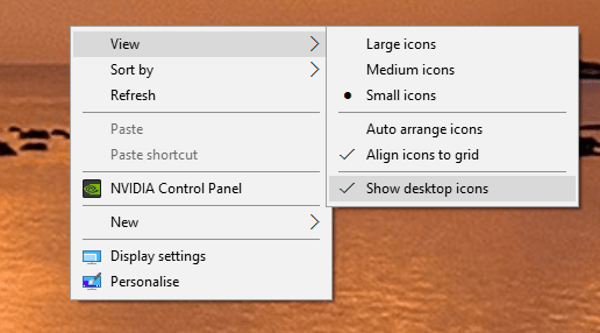
Kā pievienot Windows 10 darbvirsmas ikonas
https://www.youtube.com/watch?v=h4NBx41_3JI Windows 10 darbvirsma ir ārkārtīgi konfigurējama vieta, un tas, cik daudz veidu var mainīt tā izskatu un sajūtu, lai to pārvērstu par savu digitālo māju, ir iespaidīgs. Jūs

Fortnite Battle Royale Android ierīcēs: Epic Games apstiprina, kā lejupielādēt Fortnite Android ierīcēm
Fortnite Battle Royale nāk uz Android, tas nav jauns jaunums. Tomēr mēs beidzot zinām, kā tas nonāks Google operētājsistēmā, un mums ir Epic Games atbildes par to, kāpēc tas ir nolemts

Uzlauzts Disney Plus konts un mainīts e-pasts - ko darīt?
Kad iznāca Disney Plus, tas bija aizraujošs brīdis daudziem cilvēkiem. Viss Disneja filmu arhīvs bija tikai dažu klikšķu attālumā. Platforma piedāvāja pārpilnību klasisko Disneja programmu, Zvaigžņu karu franšīzi un

Vai Wickr ir drošs?
Wickr ir vislabākās, drošākās īslaicīgās ziņojumapmaiņas lietotnes reputācija pasaulē. Tas nozīmē, ka pēc Wickr nosūtīto ziņojumu pašiznīcināšanās pēc jūsu (lietotāja) iestatītā taimera beigām. Ir dažādas situācijas

Opera 63: ātrā numura filtrēšana
Šodien tiek izlaista jauna Opera 63 izstrādātāja konstrukcija. Versijā 63.0.3347.0 ir iekļauta pavisam jauna funkcija, kas ļauj meklēt, izmantojot ātrās iezvanes elementus. Reklāmas ātrā numura filtrēšana Šī jaunā funkcija ļauj lietotājam ātri piekļūt jebkurai atbilstošai ātrās numura sastādīšanas flīzei, ierakstot adreses joslā. Kad esat sācis rakstīt vārdus, kas atbilst a
-









